På midten av 90-tallet skapte telnet en sikker etterfølger kalt det sikre skallet. Dette er en protokoll for å kommunisere med andre datamaskiner. Det er andre protokoller der du kan logge på og utføre funksjoner som utført av SSH, men det er ikke trygt fordi det ikke er kryptert, slik at folk kan kapre økter og data. Imidlertid krypterer SSH dataene gjennom en tunnel slik at du trygt kan logge på en ekstern maskin, overføre filer eller trygt utstede fjernkommandoer. SSH brukes i klientservermodellen for å overføre og motta filene. Det er to termer involvert, her: SSH-serveren og SSH-klienten. Det ene systemet fungerer som en server, og det andre fungerer som en klient. En offentlig nøkkel og en privat nøkkel er lagret lokalt på henholdsvis SSH-serveren og klienten. SSH-klienten vil ta kontakt med SSH-serveren og oppgi ID-en til nøkkelparet den vil bruke for å bevise identiteten. Utfordringen er skapt av SSH-serveren, som blir kryptert av den offentlige nøkkelen og sendt til klienten. Klienten mottar utfordringen, dekrypterer den med den private nøkkelen, og den opprinnelige utfordringen sendes tilbake til SSH-serveren. Etter konsultasjonen etableres en sikker forbindelse. SSH-protokollen ble oppfunnet for å erstatte tunnelen slik at du kunne identifisere serveren du er koblet til.
Vi vil nå ta en titt på hvordan du aktiverer SSH i Kali Linux.
Installer Kali Linux ekstern SSH-OpenSSH-server
Vanligvis har Kali Linux en OpenSSH-server som kjører på den eller installeres på den. Når du starter denne serveren, kan du logge på via SSH. Så du trenger ikke å installere serveren, men hvis du befinner deg i en situasjon der du ikke har den, kan du følge denne enkle kommandoen for å installere og aktivere den eksterne SSH-åpne serveren i Kali Linux.
$ sudo apt-get install ssh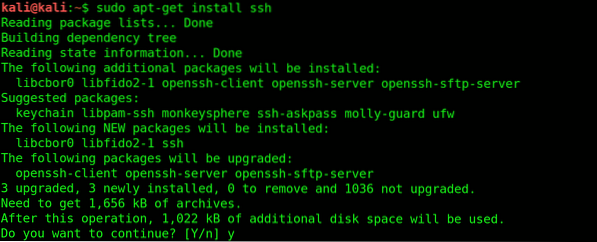

Merk: Aktivering av SSH-serveren er ganske risikabelt, ettersom alle som kjenner passordet ditt kan bryte seg inn i maskinen din. Sikring av passordet ditt bør være din første prioritet. Hvis du vil at tjenesten skal kjøre hele tiden, kan du følge neste trinn.
Aktiver Kali Linux Remote SSH-tjeneste
Først må du fjerne kjøringsnivåene ved å skrive inn følgende kommando.
$ sudo update-rc.d -f ssh fjerne
Det neste trinnet er å laste inn SSH-standarder.
$ sudo update-rc.d -f ssh er standardinnstillinger
Etter lasting, neste, vil du sjekke om tjenesten kjører.
$ sudo chkconfig ssh
Hvis du vil se mye mer, kan du installere chkconfig, som kan installeres ved å skrive inn følgende kommandokode.
$ sudo apt-get install chkconfig
Du kan kjøre chkconfig ved å skrive inn kommandoen gitt nedenfor.
$ sudo chkconfig -l ssh
(eller)
$ sudo chkconfig -l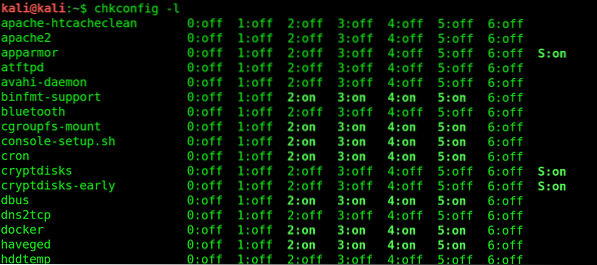
Endre Kali-standard SSH-nøkler for å unngå MITM Attack
Hvert Kali Linux-system som er installert har en sjanse for et MITM-angrep. MITM-angrep observeres vanligvis i et klientservermiljø. Et MITM-angrep oppstår når en hacker kommer inn mellom disse to komponentene. Hackere kan dra nytte av ukryptert kommunikasjon gjennom MITM-angrepet og kan lytte på all trafikken din. For å unngå MITM-angrep, kan du følge fremgangsmåten nedenfor.
Det første trinnet er å flytte Kali SSH-nøkler til en ny mappe.
$ sudo cd / etc / ssh /


Det andre trinnet er å regenerere tastene ved å skrive inn følgende kommando.
$ kali @ kali: / etc / ssh # dpkg-omkonfigurer openssh-server]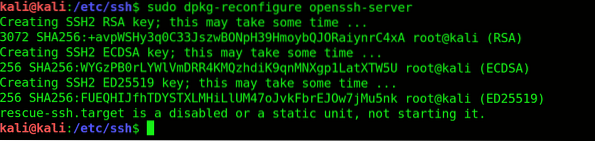
Det tredje trinnet er å verifisere at SSH-nøkkelhashingen er forskjellig. Skriv inn følgende kommando for bekreftelse.
$ kali @ kali: / etc / ssh # md5sum ssh_host_ *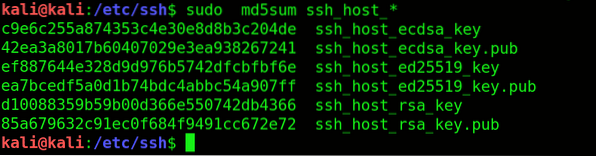
Nå, sammenlign hasjene.
$ kali @ kali: / etc / ssh # cd default_kali_keys /
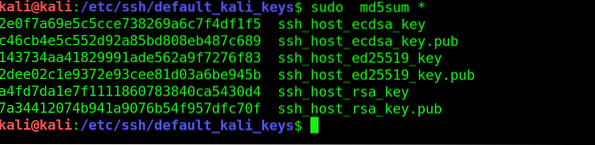
Til slutt skriver du inn følgende kommandokode for å starte SSH på nytt.
$ kali @ kali: / etc / ssh / default_kali_keys # service ssh restart

Sett MOTD med en fin ASCII
MOTD (Dagens melding) brukes til å sende en felles melding til alle brukerne. Banneret er vanligvis kjedelig, så du kan redigere filene og legge til teksten du ønsker, og deretter lagre filen.
$ kali @ kali: ~ # vi / etc / motd


Feilsøking
Ved å endre SSH-nøkler i midten, kan du oppleve et advarselsskilt. Skriv inn følgende kommando for å løse dette problemet.
$ kali @ kali: ~ # vi / root /.ssh / kjent_hosts
Slett linjen som forårsaker feilsøking, og start SSH på nytt.
Endre SSH Server Port for Safety
Portnummeret kan endres ved å skrive inn følgende kommando.
$ kali @ kali: / etc / ssh # cp / etc / ssh / sshd_config / etc / ssh / sshd_config_backup
SSH_config-filen kan redigeres videre ved å skrive inn følgende kommando.
$ kali @ kali: / etc / ssh # vi / etc / ssh / sshd_config
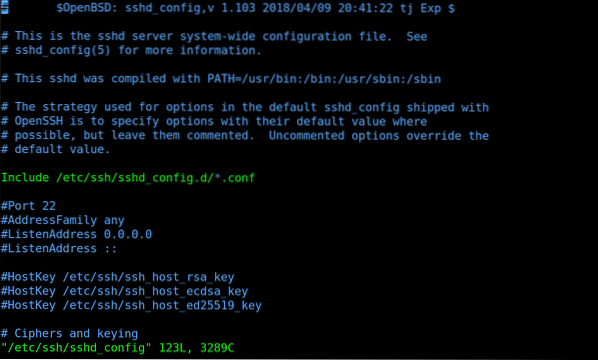
Nå kan du starte OpenSSH-serveren på nytt
$ kali @ kali: / etc / ssh # service ssh restart
Bruk SSH neste gang du bruker den.
$ kali @ kali: ~ # ssh [e-postbeskyttet] -p 10101
Her er 10101 destinasjonsporten, p står for port, og vertsnavnet kan være IP eller FQDN.
Konklusjon
Begrepet 'SSH' beskriver et sett med regler og retningslinjer som forteller datamaskinen din hvordan du skal sende data fra ett sted til det andre. Administratorene, som applikasjonseieren, administratorer som er ansvarlige for hele systemet, eller privilegerte brukere med høyere tilgangsnivå bruker hovedsakelig SSH-serveren. Jeg håper denne artikkelen hjalp deg med å aktivere SSH i Kali Linux.
 Phenquestions
Phenquestions


